为什么笔记本电脑搜索不到wifi 如何解决笔记本电脑找不到wifi信号的问题
随着科技的不断发展,笔记本电脑已经成为人们生活、工作中不可或缺的工具,有时我们可能会遇到一个令人困惑的问题:为什么笔记本电脑无法搜索到WiFi信号?这个问题可能会给我们的网络连接带来很大的不便,特别是在需要紧急使用网络的情况下。所以了解为什么会发生这种情况以及如何解决笔记本电脑找不到WiFi信号的问题是非常重要的。在本文中我们将深入探讨这个问题,并提供一些解决方法,以帮助您重新建立稳定的网络连接。
方法如下:
1.
无线网络连接成功重启后,可打开网络连接尝试重新查看是否能搜索到WiFi信号。
方法一、通过FN+F2/F12组合键来重启无线功能。
目前主流的笔记本的键盘上都有打开或关闭无线功能的快捷键,一般是FN+F2。或者FN+F12,不同厂家生产的笔记本会有所区别,只要找到带有WIFI标识的按键,然后按FN+有WIFI标识的按键就可以重启无线网络功能。


2.方法二、通过无线管理重启无线网络
A、桌面右键单击右下角无线连接标识,选择打开“网络和Internet设置”。
B、左边找到“WLAN”选项,点击后在右边选项框找到“更改适配器选项”,C、单击进入适配器选项界面。
D、在打开的网络管理界面中,找到无线网络连接,右键单击,选择禁用。
E、当无线网络连接变成灰色后,再右键单击,选择启用。
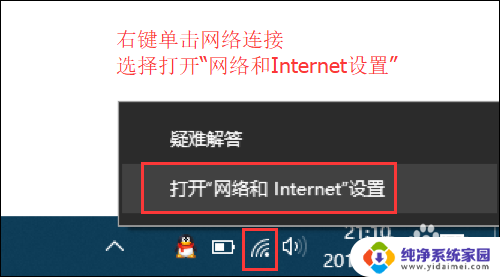
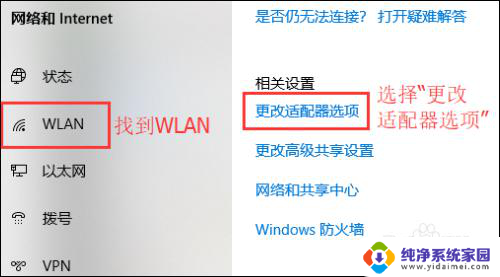

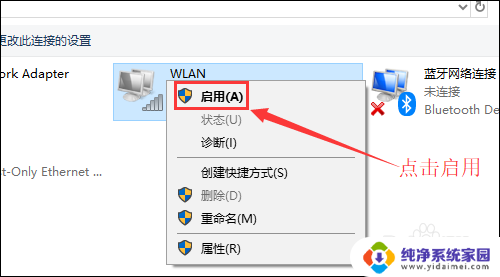
3.方法三、通过批处理命令来重启无线网络
首先新建两个记事本,一个重命名为:关闭无线,另一个为:开启无线。将netsh interface set interface name="WLAN" admin=disable 命令复制到关闭无线的记事本中,然后将netsh interface set interface name="WLAN" admin=enable复制到开启无线的记事本中,然后将两个记事本的后缀名改为.bat的批处理文件,最后右键单击关闭无线.bat文件,选择以管理员身份运行,过一分钟后,重新右键单击开启无线.bat文件来开启无线网络连接。
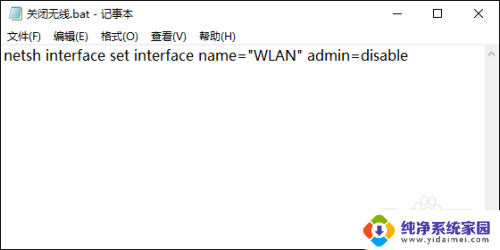
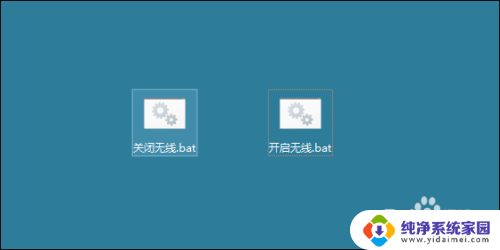
以上就是为什么笔记本电脑无法搜索到Wi-Fi的全部内容,对于不了解的用户,可以按照小编的方法进行操作,希望能够帮助到大家。
为什么笔记本电脑搜索不到wifi 如何解决笔记本电脑找不到wifi信号的问题相关教程
- 笔记本电脑为什么找不到家里的wifi 怎样解决笔记本电脑无法搜索到家里的无线wifi问题
- 电脑搜索不到wifi怎么办 如何解决笔记本电脑搜索不到wifi信号的问题
- 笔记本搜不到无线网络怎么回事 如何解决笔记本电脑搜索不到Wifi的问题
- 电脑为什么搜不到wifi信号 笔记本电脑wifi信号搜索不到怎么办
- 笔记本为什么搜不到自家wifi 笔记本电脑无法搜索到家中无线wifi怎么解决
- 笔记本电脑找不到wifi怎么解决 怎样解决笔记本电脑找不到无线网络的问题
- 笔记本为什么搜索不到自己家的wifi 笔记本电脑无法搜索到家中无线wifi怎么办
- 笔记本连不到自己家的wifi 怎样排除笔记本电脑无法搜索到自己家无线wifi的问题
- 笔记本wifi搜索不到自家wifi 笔记本电脑无法搜索到家里的无线wifi怎么办
- 笔记本电脑搜不到自己家的wifi 笔记本电脑无法搜索到家中的无线wifi怎么办
- 笔记本开机按f1才能开机 电脑每次启动都要按F1怎么解决
- 电脑打印机怎么设置默认打印机 怎么在电脑上设置默认打印机
- windows取消pin登录 如何关闭Windows 10开机PIN码
- 刚刚删除的应用怎么恢复 安卓手机卸载应用后怎么恢复
- word用户名怎么改 Word用户名怎么改
- 电脑宽带错误651是怎么回事 宽带连接出现651错误怎么办